Ghi âm trên ứng dụng nhắn tin, gọi điện đem lại rất nhiều lợi ích trong công việc và cuộc sống hàng ngày. Tuy nhiên, hầu hết các ứng dụng trong đó có cả Zalo đều không có tính năng ghi âm cuộc gọi bởi tính năng bảo mật cá nhân. Nhưng trong bài viết này chúng tôi sẽ hướng dẫn bạn cách ghi âm cuộc gọi Zalo trên máy tính và smartphone chỉ trong một nốt nhạc.
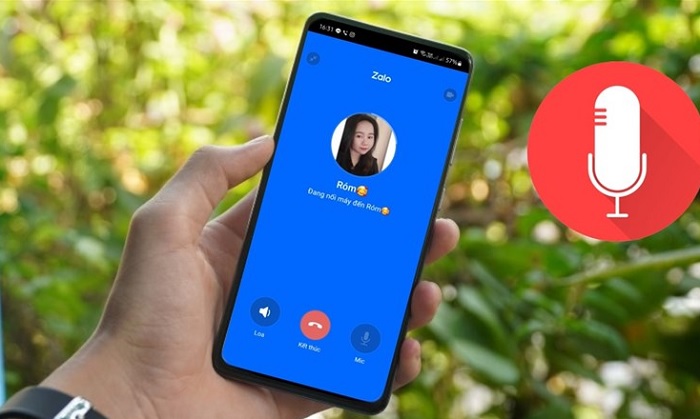
Cách ghi âm cuộc gọi Zalo trên điện thoại Android
Bước 1: Việc đầu tiên, bạn cần làm đó là tải và cài ứng dụng Cube ACR về máy của mình TẠI ĐÂY. Đây là ứng dụng có tác dụng ghi âm lại tất cả các cuộc gọi trên điện thoại, ngay cả ứng dụng: Zalo, Skype, Viber, zoom, Facebook, Line,...
Lưu ý: Vì không phải toàn bộ điện thoại Android hỗ trợ tính năng ghi âm cuộc gọi, nên khi cuộc gọi diễn ra nếu cả hai thiết bị đều hỗ trợ ghi âm cuộc gọi thì ứng dụng trên mới hoạt động hiệu quả, ghi âm được cả âm thanh của hai bên. Nếu một bên không hỗ trợ chỉ ghi âm được âm thanh của một bên.
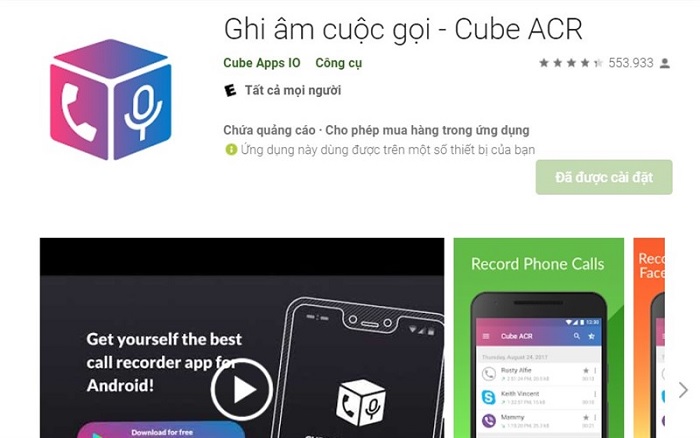
Bước 2: Sau khi đã tải và cài đặt xong ứng dụng, bạn cần cấp quyền truy cập thì mới có thể thực hiện được cách ghi âm cuộc gọi Zalo. Vì ghi âm cuộc gọi nên liên quan rất nhiều đến quyền riêng tư vì vậy bạn cần kiên nhẫn để cấp phép đầy đủ cho ứng dụng hoạt động.
Trước tiên, bạn cần cấp phép để ứng dụng có thể truy cập vào cuộc gọi bằng cách chọn vào “cho phép” -> chọn “kích hoạt lớp phủ “.
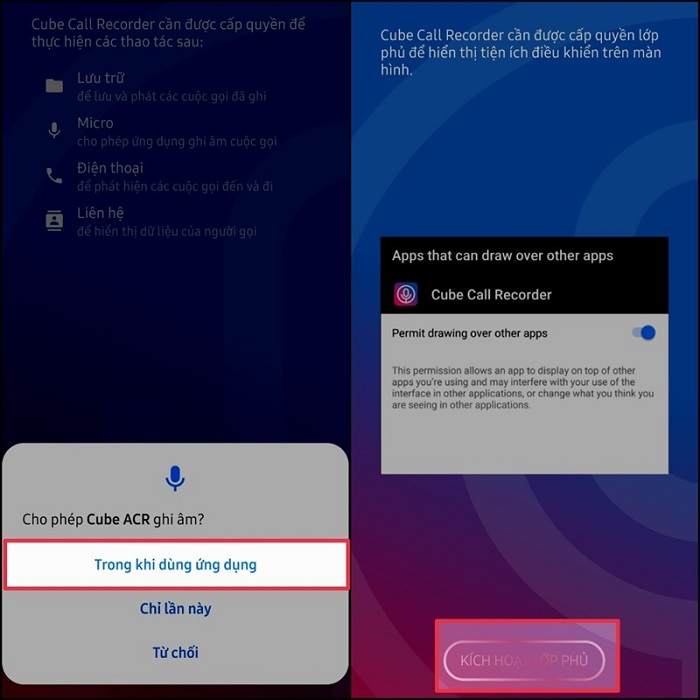
Tuy nhiên, để hoàn thành kích hoạt lớp phủ bạn cần chọn vào mục “Dịch vụ được cài đặt” -> bật mục “Cube ACR ” lên để hoàn thành.
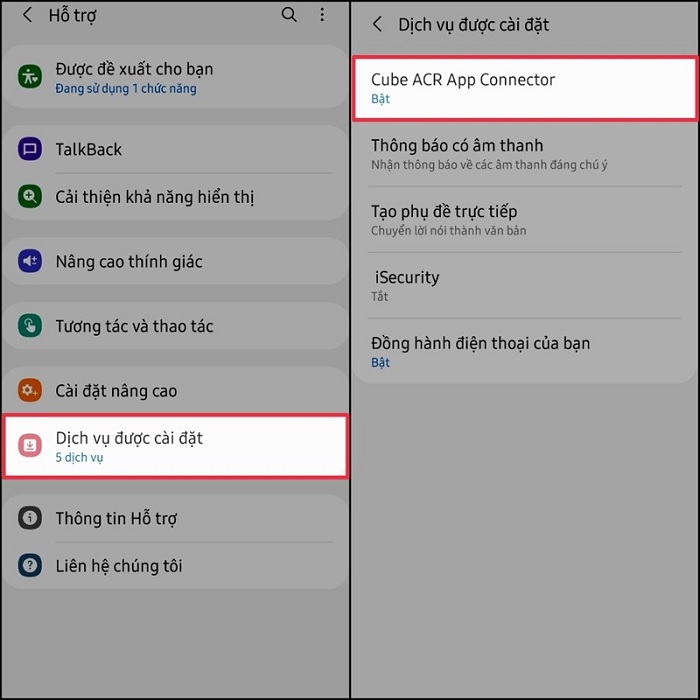
Sau khi đã thực hiện xong, bạn đã có thể quay lại ứng dụng Zalo để tiến hành ghi âm cuộc gọi. Trên giao diện của ứng dụng có biểu tượng một chiếc micro, bạn chỉ cần nhấn vào đó là được. Nếu muốn dừng ghi âm hoặc ghi âm từng đoạn cũng chỉ cần nhấn vào biểu tượng micro đó là xong.
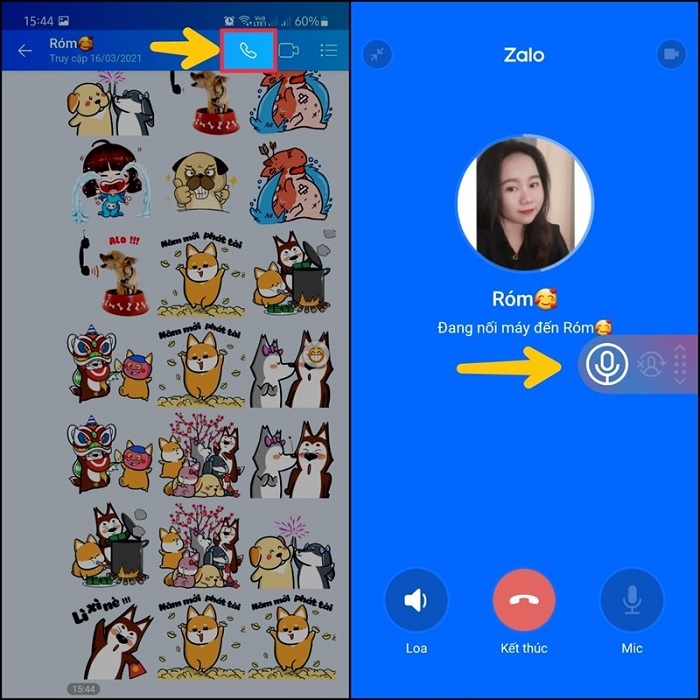
Cách ghi âm cuộc gọi Zalo trên máy tính
So với điện thoại, việc cách ghi âm cuộc gọi Zalo trên máy tính đơn giản hơn nhiều so với điện thoại. Bạn chỉ cần khởi động một công cụ đã được cài đặt sẵn trong máy là sử dụng được tính năng ghi âm cuộc gọi trên ứng dụng Zalo.
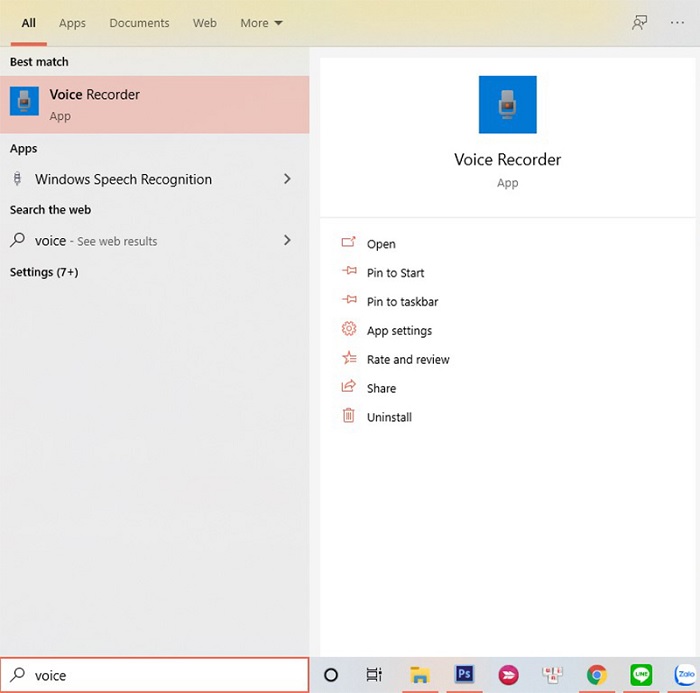
Sau khi mở ứng dụng ghi âm lên, bạn hãy thu nhỏ ứng dụng lại góc của màn hình rồi vào Zalo gọi điện như bình thường. Khi nhấn gọi cho ai đó, bạn lại quay lại ứng dụng ghi âm và tiến hành mở Voice recorder lên -> Chọn vào biểu tượng micro là có thể ghi âm được cuộc gọi đang diễn ra. Sau khi cuộc gọi kết thúc, bạn hãy nhấn vào biểu tượng micro một lần nữa là đoạn ghi âm sẽ được tự động lưu lại.
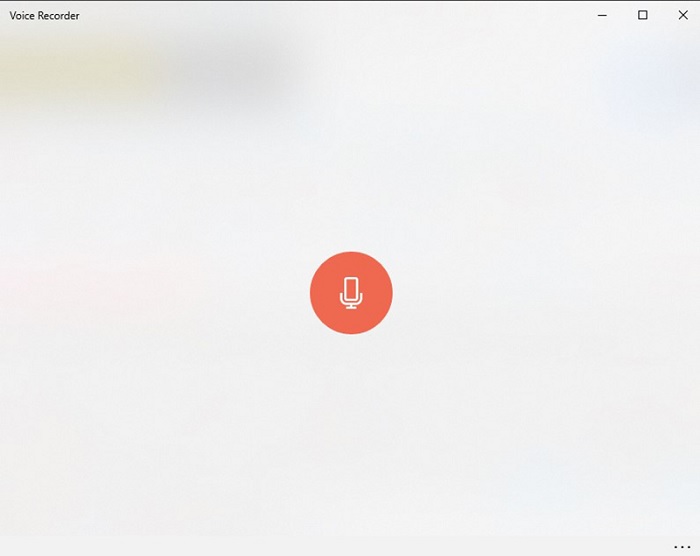
Như vậy chúng tôi đã giới thiệu với bạn 2 cách ghi âm cuộc gọi Zalo. Hi vọng nó có ích cho bạn.
BÀI VIẾT LIÊN QUAN












Email của bạn sẽ không được hiển thị công khai. Các trường bắt buộc được đánh dấu *
Tạo bình luận mới